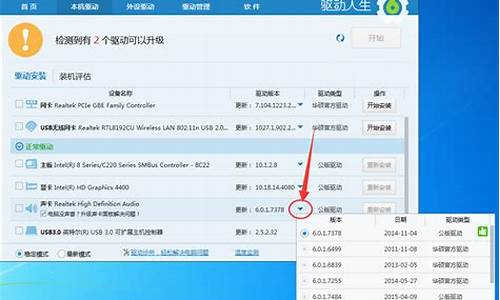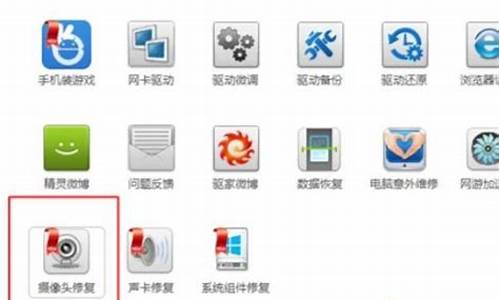win7临时文件在哪里修改_win7临时文件夹在哪里
1.如何处理win7临时文件
2.浅析笔记本win7旗舰版系统如何更改临时文件存储位置
3.win7怎么修改临时文件夹路径|win7转移临时文件夹的方法

win7旗舰版修改临时文件路径减少c盘负荷,我们每次上网浏览的东西会被先下载到电脑上,然后才会在显示器上出现,这样可以让我们的浏览更加顺畅,也提高了浏览速度,这些先下载好的就是上网产生的临时文件,缓存路径系统默认到C盘,这样会在C盘囤积大量垃圾,如果不及时清理,就会给我们的系统盘带来很大的负荷。下面小编就和大家说说如何修改临时文件的缓存路径。
操作方法:
1、首先找到浏览器上的“工具”,选择工具下面的“Internet选项”;
2、在常规页面选择“设置”;
3、选择设置后会出现Internet属性的一个页面,选择“移动文件夹”,跳出一个浏览文件夹的窗口,就可以自己设置缓存文件的位置了!
设置好之后我们的缓存文件就不会再影响电脑的运行速度啦。win7旗舰版修改临时文件路径减少c盘负荷的方法就跟大家分享到这里。
如何处理win7临时文件
1、右击桌面上的计算机图标,显示的菜单选择属性命令。
2、在左侧导航栏单击高级系统设置。
3、切换到高级选项卡,单击环境变量按钮。
4、在用户变量下分别选中TEMP和TMP,然后单击编辑按钮。
5、将变量值修改成新的路径,如:D:\Users\Administrator\AppData\Local\Temp。
6、一路需要单击三次确定按钮保存设置并退出。
7、上面说的是用户的临时文件夹,还是系统的临时文件夹。
8、在系统变量中赋予TEMP和TMP新的变量值即可这个基本不占空间,建议不用修改。
浅析笔记本win7旗舰版系统如何更改临时文件存储位置
随着电脑网络的进步,现在大部分都装了Win7系统,我们在下载软件的时候大家应该都知道我们的电脑会自动产生一些临时文件,可是要是那些临时文件放在系统盘就会影响了系统的运行速度,现在我们为了系统更好的运行,要把临时文件换到其他地方去或删掉,现在小编就给大家讲解一下如何处理win7临时文件吧。
1.首先打开控制面板,进入“系统和安全”,在左侧导航栏中打开“高级系统设置”。
2.切换到“高级”选项卡,打开“环境变量”选项。
3.在环境变量对话框中分别选中“TEMP”和“TMP”,点击“编辑”按钮。
在编辑用户变量对话框中,变量值处是可以进行编辑的部分,这里是原系统默认的临时文件存放地址,我们可以直接将用户和系统的temp和tmp变量都改到别的路径去。这样临时文件夹就移出系统盘了,空间得到了很好的释放。
电脑上产生临时文件并不是重要文件,却也会阻碍了你电脑的运行速,那解决win7临时文件这个问题就更加刻不容缓了,轻松操作一下让临时文件不再影响电脑的运行速度。
win7怎么修改临时文件夹路径|win7转移临时文件夹的方法
这边小编给Win7系统用户普及一个知识,系统默认临时文件存储位置是在:C:\DocumentsandSettings\用户名\LocalSettings\Temp里。临时文件存储位置放在系统盘(C盘),会增加系统盘的负担,导致系统盘的空间越来越小,进而影响电脑运行的速度。所以有笔记本win7旗舰版系统用户询问如何更改临时文件存储位置,下面小编要分享的方法就跟临时文件存储位置的更改有关!
方法如下:
1、鼠标点击win7系统“开始”菜单,选择“控制面板”选项;
2、在打开的“控制面板”界面中点击“系统和安全”选项;
3、在打开的“系统和安全”界面左侧点击“高级系统设置”选项;
4、在打开的“系统属性”界面中,切换到“高级”标签,点击“环境变量”按钮;
5、在环境变量对话框中分别选中“TEMP”和“TMP”,点击“编辑”按钮;
6、在编辑用户变量对话框中,将用户和系统的temp和tmp变量都改到另外的路径即可。
以上就是笔记本win7旗舰版系统如何更改临时文件存储位置的方法,需要用户注意的一点是,改好临时文件路径之后,别忘了将原来临时文件目录彻底删除。希望本教程能够帮助到大家!
平常我们在使用电脑的时候会产生很多临时文件,默认位置一般在c盘中,于是很多戴尔笔记本win7系统用户想要把临时文件夹移动到其他磁盘中,那么win7怎么修改临时文件夹路径呢?我们可以在用户环境变量中进行设置,接下来请大家跟小编一起学习一下win7转移临时文件夹的方法。
具体方法如下:
1、右键点击计算机打开菜单,选择“属性”,如图所示;
2、进入系统后,点击左侧的“高级系统设置”,如图所示;
3、打开“系统属性”后,点击下方的“环境变量”按钮;
4、进入环境变量后,在用户变量中找到“TEMP、TMP”设置里面,点击编辑;
5、把TMP的变量值设置为“D:\Tmp”,这样方便以后文件清理,而且可以把临时文件夹放到磁盘空间大的地方。
恢复默认存储的设置:
如果要恢复默认的设置,可以把tmp和TEMP分别设置为“%USERPROFILE%\AppData\Local\Temp”。
以上就是win7转移临时文件夹的方法的全部内容了,有想要更改临时文件路径的朋友只需照上述方法设置即可。
声明:本站所有文章资源内容,如无特殊说明或标注,均为采集网络资源。如若本站内容侵犯了原著者的合法权益,可联系本站删除。